Görev görünümü veya Windows'taki uygulama değiştiricisininuzun süredir OS'nin temel bir parçası olmuştur. Hala Windows 7'de veya Windows 10 kullanıyor olsalar da çoğu Windows kullanıcısı buna aşina ve onu kullanmaktadır. Windows 10'daki görev görünümü, Windows 7'ye kıyasla biraz değişti. Birincisi, Zaman Çizelgesi'ni barındırıyor, ancak bir pencereyi görev görünümünden de kapatabilirsiniz. Bu yeni bir özellik değil, sadece nispeten bilinmiyor.
Görev görünümünden pencereyi kapat
Görev görünümüne nasıl geçtiğiniz önemli değil;görev çubuğundaki görev görünümü düğmesini tıklayabilir, Win + Tab klavye kısayolunu veya Ctrl + Alt + Tab klavye kısayolunu kullanabilirsiniz. Seçim size kalmış.
Görev görünümünde veya uygulama değiştiricideykenCtrl + Alt + Tab ile gidecekseniz, ok tuşlarını içeren bir pencere seçebilir ve Sil tuşuna dokunabilirsiniz. Bunu yapmak pencereyi kapatır. Açık olan belirli bir uygulamanın tek penceresi ise, uygulamanın kendisini de kapatır.

Bunun anlamı, birden fazla Not Defteri'niz varsaDosyalar açıksa, görev görünümünde bir dosya seçebilir ve kapatmak için Sil düğmesine dokunabilirsiniz. Masaüstünüzde açık olan diğer tüm Notepad dosyaları kapatılmaz.
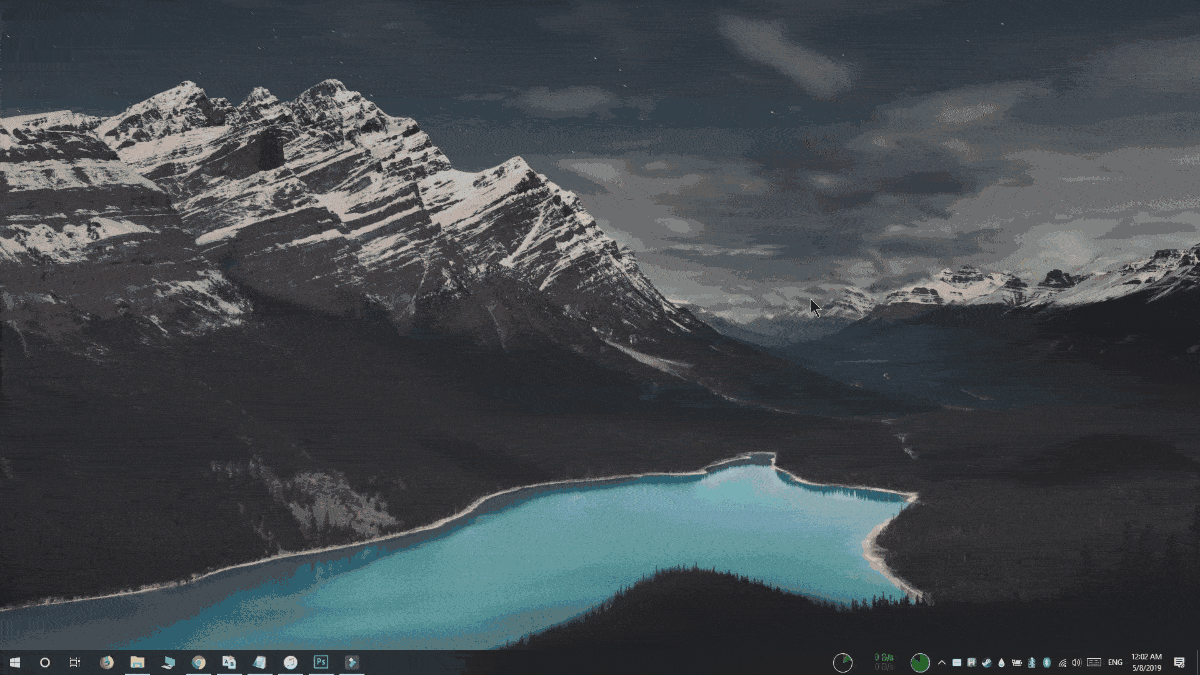
Kaydedilmemiş verileri olan bir dosyayı kapatmayı denersiniziçinde dosya kapanmayacak. Bunun yerine, kaydetme istemi arka planda görünecektir. Uygulama flaşının görev çubuğu simgesini göreceksiniz ancak görev görünümünden çıkmayacaksınız. Dosyayı kaydetmek veya kaydetmeden kapatmak için görev görünümünden çıkmanız gerekir. Bu, yanlışlıkla iş kaybına uğramaktan endişe duymanıza gerek kalmayacağı ve bunun yanıt vermeyen bir uygulamayı kapatan bir gücün yerine geçmediği anlamına gelir.
Aynı damarda, Hareket Merkezini açarsanız,orada çeşitli bildirim gruplarını seçmek için ok tuşlarını kullanabilir ve ardından grubun tamamını kaldırmak için klavyenizdeki Sil tuşuna dokunabilirsiniz. Bildirimler gruplanmazsa, hepsini birer birer ele geçirmeniz ve Sil tuşuyla silmeniz gerekir.
Bu numara Windows 10'da yayınlandısubreddit ve epeyce kullanıcı düzgün küçük özelliğinden habersiz görünüyor. Çok sayıda uygulamanız veya pencereniz varsa, bunları kapatmak için hızlı ve kolay bir yoldur. Daha da önemlisi, masaüstünüzde neyin açık olduğunu görmek için kartal gözü gösterir ve ilk önce doğru uygulamaları ve pencereleri açmadan kapatmanıza olanak tanır.












Yorumlar